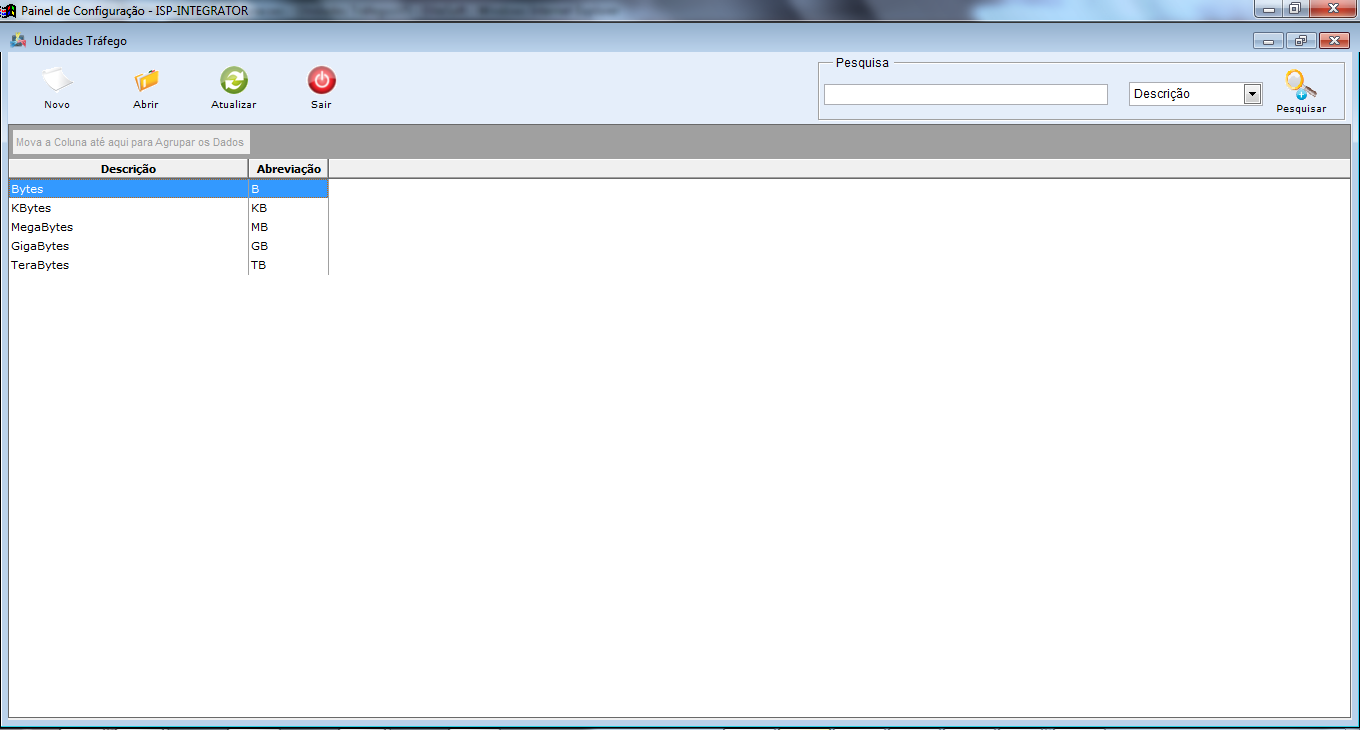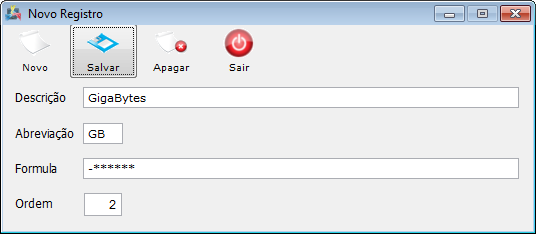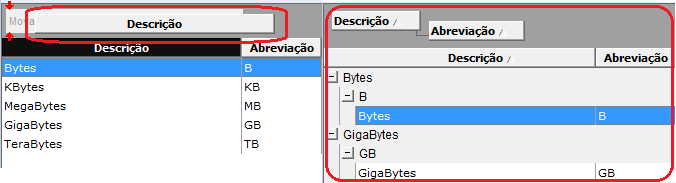Módulo Desktop - Painel Configurações - Unidades Tráfegos
Modulo Desktop - Painel Configuracoes - Novo Tipo de AtendimentoV5
Obs: Os campos com título em NEGRITO são de preenchimento obrigatório.
1) Acessar o Integrator Desktop da versão 5, informar o usuário e a senha aos seus respectivos campos, após, selecionar a opção “Entrar”.
2) Na Área de Trabalho selecione o ícone “Painel de Configurações” e exibirá tela “Painel de Configurações”.
3) Na tela "Painel de Configurações" selecione a opção "Unidades Tráfegos" e exibirá a tela "Unidades Tráfegos".
3.1) Na tela "Unidades Tráfegos", é possível adicionar uma unidade de tráfego.
3.1.1) Caso queira adicionar uma nova unidade de tráfego, selecione a opção "Novo" e exibirá a tela "Novo Registro".
3.1.1.1) Na tela "Novo Registro", é possível adicionar uma unidade de tráfego.
3.2) Caso queira abrir um unidade de tráfego já existente selecione a opção "Abrir" e exibirá a tela "Unidades Tráfego".
3.3) Caso queira atualizar as unidades de tráfego, selecione a opção "Atualizar".
3.5) Caso deseje é possível buscar "Descrição/Abreviação" pelo campo "Pesquisar".
Obs.: No campo "Pesquisar" informe as inicias da "Unidade Ttráfego" que deseja buscar, escolha uma opção, e após selecione a opção "Pesquisar".
3.6) Caso queira agrupar os dados, selecione a opção "Dscrição/Abreviação" na tela "Unidade Ttráfego" e arraste para cima do campo "Agrupar os Dados", e os dados serão exibidos com opção de expandir.
3.7) Caso queira ordenar os dados da lista em crescente ou decrescente, selecione a coluna e exibirá uma seta ao lado direito da coluna.